Guia para iniciantes: como datar suas postagens no WordPress
Recentemente, um de nossos usuários perguntou se era possível retroceder suas postagens no WordPress. A resposta é sim. O WordPress permite que você altere as datas em qualquer postagem que você escrever. Você pode publicar uma postagem com data e hora atuais, retroceder uma data e hora anteriores ou até mesmo agendar postagens para serem publicadas no futuro. Neste artigo, mostraremos como datar suas postagens do WordPress.

Vídeo tutorial
Inscreva-se no WPBeginner
Se você não gostar do vídeo ou precisar de mais instruções, continue lendo.
Comece editando a postagem que você deseja datar na sua área de administração do WordPress.
Na tela do editor de postagem, na caixa Meta de publicação, você verá a opção de publicar a postagem imediatamente. Logo ao lado, há um link de edição. Clicar no link editar exibirá as configurações de data e hora da postagem.
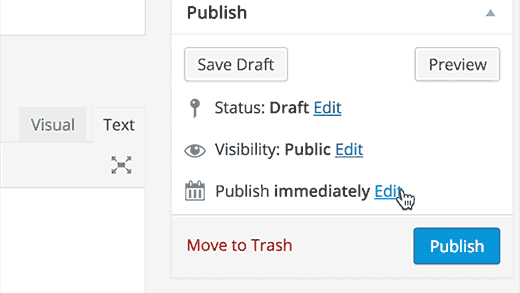
Usando as configurações de data e hora, você pode escolher qualquer data e hora no passado e no futuro. Escolher uma data e hora futuras permitirá que você agende a postagem para ser publicada nesse horário.
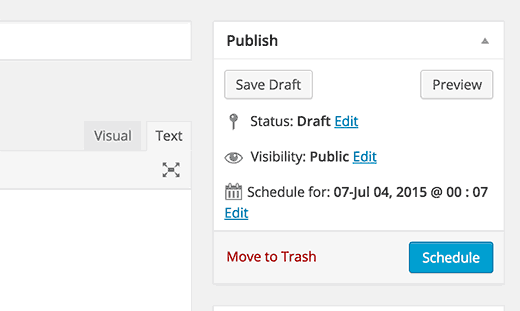
Por outro lado, escolher uma data e hora no passado atualizará a data e alterará a posição da postagem nas páginas de arquivo do seu site. Por exemplo, se você alterar o mês de uma postagem de junho para janeiro, ela aparecerá na página de arquivo mensal de janeiro, mesmo que você tenha acabado de publicar essa postagem. A postagem também aparecerá de acordo na página da lista de todas as postagens na área de administração.
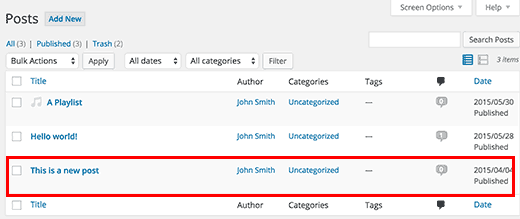
Isso é particularmente útil quando você deseja publicar um artigo, mas não quer que ele apareça na primeira página do seu site. Você pode simplesmente datar para uma data anterior à última postagem na primeira página do seu site.
Como mostrar a data da última atualização
Alguns usuários acreditam que devem remover completamente as datas de seus blogs para enganar os mecanismos de pesquisa e fazê-los acreditar que seu conteúdo não é sensível ao tempo e está sempre atualizado.
Discordamos inteiramente dessa opinião. Isso não ajuda no SEO do seu site e é terrível para a experiência do usuário. Veja nosso artigo sobre por que você não deve remover datas de suas postagens de blog do WordPress para obter mais informações sobre esse tópico.
No WPBeginner, mostramos a data da última atualização de um artigo em vez da data de publicação. As datas da última atualização são particularmente úteis para sites onde o conteúdo é atualizado regularmente. Aqui está como mostrar a última data de atualização em suas postagens de blog do WordPress.
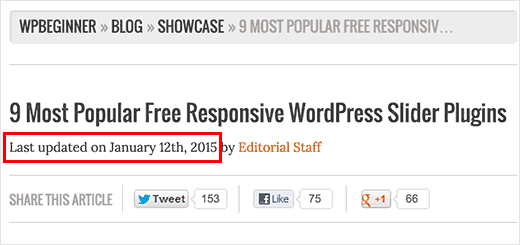
Localize o código que mostra a data e hora do post em seus arquivos de tema (geralmente em loop.php ou single.php). Em seguida, substitua-o por este código:
| 1 | Last updated on <time datetime=”<?php the_modified_time(‘Y-m-d’); ?>”><?php the_modified_time(‘F jS, Y’); ?></time> |
Esperamos que este artigo tenha ajudado você a aprender como datar as postagens do WordPress. Você também pode querer ver nosso guia sobre como exibir datas relativas no WordPress .
Se você gostou deste artigo, assine nosso canal do YouTube para tutoriais em vídeo do WordPress. Você também pode nos encontrar no Twitter e no Facebook .





















